Android ಗಾಗಿ ಟೆಲಿಗ್ರಾಮ್ನಲ್ಲಿ ಕಳುಹಿಸಿದ ಸಂದೇಶಗಳನ್ನು ಹೇಗೆ ಸಂಪಾದಿಸುವುದು
ಟೆಲಿಗ್ರಾಮ್ನಲ್ಲಿ ಕಳುಹಿಸಿದ ಸಂದೇಶಗಳನ್ನು ಸಂಪಾದಿಸಿ!
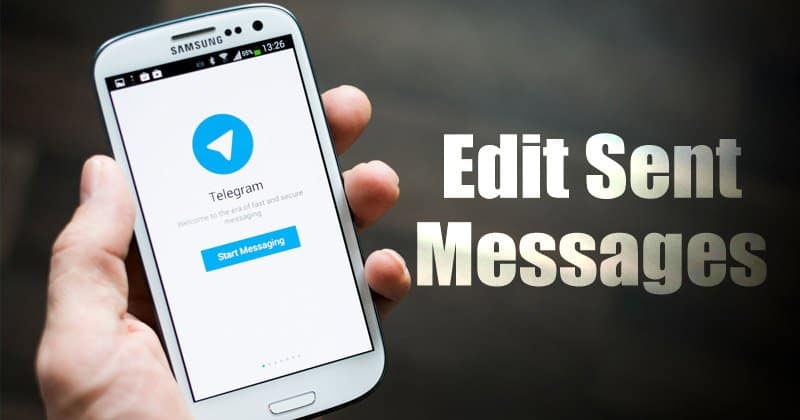
Android ಸಾಧನಗಳಿಗೆ ಈಗ ಹಲವಾರು ತ್ವರಿತ ಸಂದೇಶ ಕಳುಹಿಸುವಿಕೆ ಅಪ್ಲಿಕೇಶನ್ಗಳು ಲಭ್ಯವಿದೆ. ಅವರಲ್ಲಿ ಕೆಲವರು ಮಾತ್ರ ಇತರರಿಗಿಂತ ಎದ್ದು ಕಾಣುತ್ತಾರೆ. _ _ _ WhatsApp, ಟೆಲಿಗ್ರಾಮ್ ಮತ್ತು ಸಿಗ್ನಲ್ ನಿಮಗೆ ಪಠ್ಯ ಸಂದೇಶಗಳನ್ನು ಕಳುಹಿಸಲು, ಆಡಿಯೋ ಮತ್ತು ವೀಡಿಯೊ ಚಾಟ್ಗಳನ್ನು ಹೊಂದಲು, ಫೈಲ್ಗಳನ್ನು ಹಂಚಿಕೊಳ್ಳಲು ಇತ್ಯಾದಿಗಳನ್ನು ಅನುಮತಿಸುವ ತ್ವರಿತ ಸಂದೇಶವಾಹಕಗಳ ಉದಾಹರಣೆಗಳಾಗಿವೆ. _
ಹೆಚ್ಚಿನ ತ್ವರಿತ ಸಂದೇಶ ಕಳುಹಿಸುವ ಅಪ್ಲಿಕೇಶನ್ಗಳು ಒಂದೇ ರೀತಿಯ ಕಾರ್ಯವನ್ನು ಹೊಂದಿದ್ದರೂ, ಪ್ರತಿಯೊಂದೂ ತನ್ನದೇ ಆದ ವೈಶಿಷ್ಟ್ಯಗಳನ್ನು ಹೊಂದಿದ್ದು ಅವುಗಳನ್ನು ಪ್ರತ್ಯೇಕಿಸುತ್ತದೆ. Android ಮತ್ತು iOS ಗಾಗಿ ಟೆಲಿಗ್ರಾಮ್ ಅಪ್ಲಿಕೇಶನ್, ಉದಾಹರಣೆಗೆ, ಈಗಾಗಲೇ ಕಳುಹಿಸಲಾದ ಸಂದೇಶಗಳನ್ನು ಸಂಪಾದಿಸಲು ನಿಮಗೆ ಅನುಮತಿಸುತ್ತದೆ.
ಹೌದು, ಸಂದೇಶವನ್ನು ಅಳಿಸುವ ಬದಲು, ಟೆಲಿಗ್ರಾಮ್ ಅದನ್ನು ಎಡಿಟ್ ಮಾಡಲು ನಿಮಗೆ ಅನುಮತಿಸುತ್ತದೆ. ಟೆಲಿಗ್ರಾಮ್ ಅಪ್ಲಿಕೇಶನ್ ಬಳಸಿ ಸ್ವೀಕರಿಸಿದ ಯಾವುದೇ ಸಂದೇಶವನ್ನು ಮಾರ್ಪಡಿಸುವುದು ತುಂಬಾ ಸುಲಭವಾದರೂ, ಅನೇಕ ಬಳಕೆದಾರರಿಗೆ ಈ ಕಾರ್ಯದ ಬಗ್ಗೆ ತಿಳಿದಿರುವುದಿಲ್ಲ. ಆದಾಗ್ಯೂ, ಖಾಸಗಿ ಮತ್ತು ಗುಂಪು ಚರ್ಚೆಗಳಲ್ಲಿ, ಇರುತ್ತದೆ ಮಾರ್ಪಡಿಸಿದ ಸಂದೇಶವನ್ನು "ಸಂಪಾದಿಸಲಾಗಿದೆ" ಎಂದು ಗುರುತಿಸಿ.
Android ಗಾಗಿ ಟೆಲಿಗ್ರಾಮ್ನಲ್ಲಿ ಕಳುಹಿಸಲಾದ ಸಂದೇಶಗಳನ್ನು ಸಂಪಾದಿಸಲು ಕ್ರಮಗಳು
ಈ ಪೋಸ್ಟ್ನಲ್ಲಿ, Android ನಲ್ಲಿ ಈಗಾಗಲೇ ಕಳುಹಿಸಲಾದ ಟೆಲಿಗ್ರಾಮ್ ಸಂದೇಶಗಳನ್ನು ಹೇಗೆ ಬದಲಾಯಿಸುವುದು ಎಂದು ನಾವು ನಿಮಗೆ ತೋರಿಸುತ್ತೇವೆ. ಆದ್ದರಿಂದ, ನೋಡೋಣ.
ವೈಯಕ್ತಿಕ ಸಂಭಾಷಣೆಗಳು ಮತ್ತು ಗುಂಪುಗಳಲ್ಲಿ, ನೀವು ಹಿಂದೆ ಕಳುಹಿಸಿದ ಸಂದೇಶವನ್ನು ಸಂಪಾದಿಸಬಹುದು. _ಆದಾಗ್ಯೂ, ಸಂದೇಶಗಳನ್ನು "ಸಂಪಾದಿಸಲಾಗಿದೆ" ಎಂದು ಗುರುತಿಸಲಾಗುತ್ತದೆ. ಬದಲಾದ ಸಂದೇಶವು ನಿಮಗೆ ಮತ್ತು ಸ್ವೀಕರಿಸುವವರಿಗೆ ಗೋಚರಿಸುತ್ತದೆ. _ _
ಪ್ರಾರಂಭಿಸಲು, ಅಪ್ಲಿಕೇಶನ್ ಅನ್ನು ಪ್ರಾರಂಭಿಸಿ ಟೆಲಿಗ್ರಾಂ ನಿಮ್ಮ Android ಸಾಧನದಲ್ಲಿ.
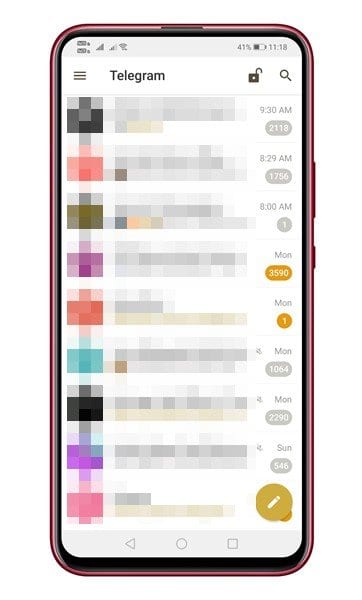
ಹಂತ 2. ನಿಮಗೆ ಬೇಕಾದ ಸಂದೇಶವನ್ನು ನೀವು ಇದೀಗ ಸಂಪಾದಿಸಬಹುದು.
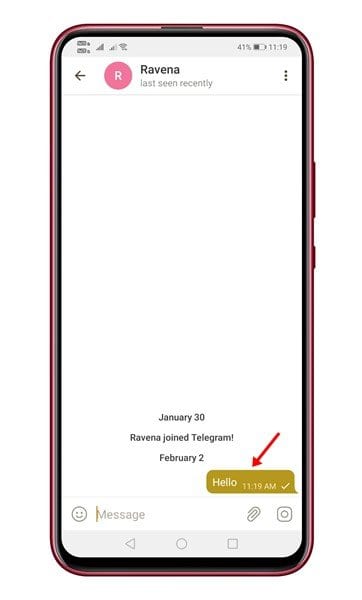
ಹಂತ 3: ಈಗ ನೀವು ಬದಲಾಯಿಸಲು ಬಯಸುವ ಸಂದೇಶವನ್ನು ಒತ್ತಿ ಹಿಡಿದುಕೊಳ್ಳಿ ಮತ್ತು ಟೂಲ್ಬಾರ್ನಲ್ಲಿ ನೀವು ಆಯ್ಕೆಗಳ ಪಟ್ಟಿಯನ್ನು ಪಡೆಯುತ್ತೀರಿ. ಆಯ್ಕೆಮಾಡಿದ ಸಂದೇಶವನ್ನು ಸಂಪಾದಿಸಲು, "ಪೆನ್ಸಿಲ್" ಐಕಾನ್ ಮೇಲೆ ಕ್ಲಿಕ್ ಮಾಡಿ.
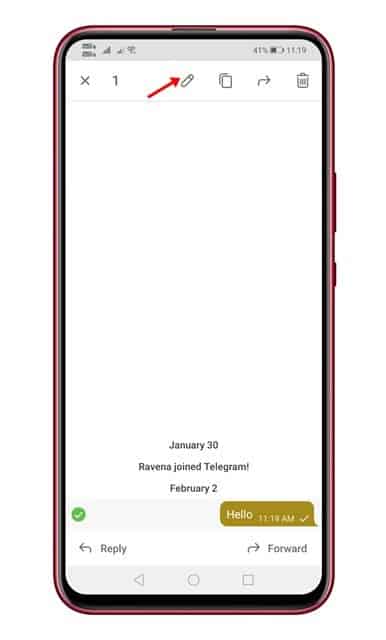
ಹಂತ 4: ಈಗ ನೀವು ಸಂದೇಶದಲ್ಲಿ ಯಾವುದೇ ಬದಲಾವಣೆಗಳನ್ನು ಮಾಡಬಹುದು. ನೀವು ಸಂಪಾದನೆಯನ್ನು ಪೂರ್ಣಗೊಳಿಸಿದ ನಂತರ "ಚೆಕ್ ಮಾರ್ಕ್" ಬಟನ್ ಅನ್ನು ಒತ್ತಿರಿ.
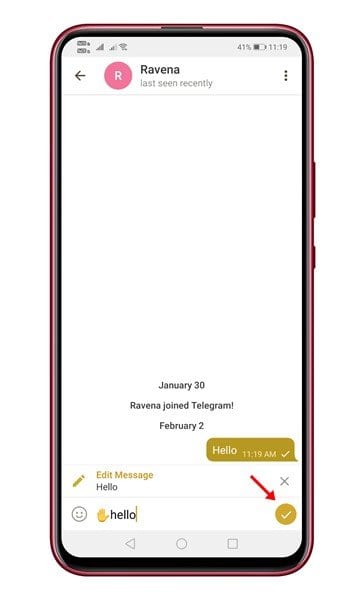
ಹಂತ 5: ಬದಲಾದ ಸಂದೇಶವನ್ನು ನವೀಕರಿಸಲಾಗುತ್ತದೆ. _ಸಂದೇಶದ ಹಿಂದೆ, ನೀವು "ಮಾರ್ಪಡಿಸಿದ" ಟ್ಯಾಬ್ ಅನ್ನು ಗಮನಿಸಬಹುದು.
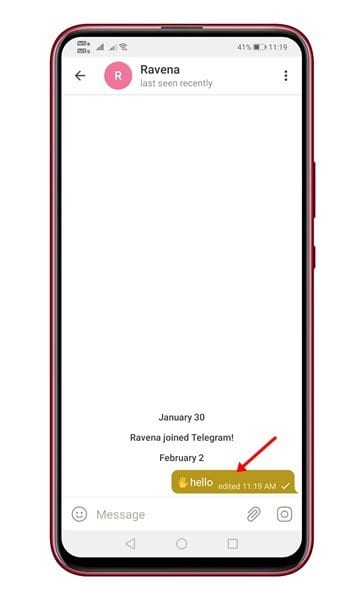
Android ಗಾಗಿ ಟೆಲಿಗ್ರಾಮ್ನಲ್ಲಿ ಕಳುಹಿಸಿದ ಸಂದೇಶಗಳನ್ನು ಹೇಗೆ ಸಂಪಾದಿಸುವುದು
ಅಷ್ಟೇ! ನಾನು ಮಾಡಿದ್ದು ಅದನ್ನೇ. ಈಗಾಗಲೇ ಕಳುಹಿಸಿರುವ ಟೆಲಿಗ್ರಾಮ್ ಸಂದೇಶಗಳಿಗೆ ನೀವು ಹೀಗೆ ಬದಲಾವಣೆಗಳನ್ನು ಮಾಡಬಹುದು.
ಆದ್ದರಿಂದ, ಆಂಡ್ರಾಯ್ಡ್ನಲ್ಲಿ ಈಗಾಗಲೇ ಕಳುಹಿಸಿದ ಟೆಲಿಗ್ರಾಮ್ ಸಂದೇಶಗಳನ್ನು ಹೇಗೆ ಸಂಪಾದಿಸುವುದು ಎಂಬುದನ್ನು ಈ ಪೋಸ್ಟ್ ನಿಮಗೆ ತೋರಿಸುತ್ತದೆ. _ಈ ಲೇಖನವು ನಿಮಗೆ ಉಪಯುಕ್ತವಾಗಿದೆ ಎಂದು ನಾನು ಭಾವಿಸುತ್ತೇನೆ!ದಯವಿಟ್ಟು ನಿಮ್ಮ ಸ್ನೇಹಿತರಿಗೆ ಈ ವಿಷಯವನ್ನು ಹರಡಿ. _ _ _ ನೀವು ಯಾವುದೇ ಪ್ರಶ್ನೆಗಳನ್ನು ಹೊಂದಿದ್ದರೆ, ದಯವಿಟ್ಟು ಅವುಗಳನ್ನು ಕೆಳಗಿನ ಕಾಮೆಂಟ್ಗಳ ವಿಭಾಗದಲ್ಲಿ ಬಿಡಿ.






